[Исправлено] Веб-камера не работает в Windows 10
Опубликовано: 2020-12-03Могут быть различные неприятные причины, по которым ваша веб-камера Windows не отвечает точно, как раньше. Но инстинктивно в самом начале вы проверяете аппаратное или кабельное соединение. Вы действуете так же? Проблема с неработающей веб-камерой в наши дни довольно распространена. Потому что использование веб-камер фактически появилось именно сейчас, во время этой трагической фазы пандемии. Когда каждое пространство, связанное с бизнесом, организациями или чем-то еще, адаптирует методологии или функциональные возможности цифровой сферы.
Что ж, возвращаясь к сути, обращаетесь ли вы к встроенной веб-камере или к отдельному аппаратному обеспечению, в случае, если вы работаете с веб-камерой, которая не работает в Windows 10 , в этом посте объясняются лучшие способы решения проблемы. Но подождите, прежде чем переходить к решениям, вот краткое описание того, почему возникает эта проблема.
Почему веб-камера не работает в Windows 10?
В основном проблема с неработающей веб -камерой возникает из-за устаревших, сломанных или поврежденных драйверов. Помимо этого, существует множество причин этой проблемы, включая сторонние приложения, которые могут конфликтовать, неправильные настройки, веб-камера, возможно, скрыта или отключена и многое другое. Если вы столкнулись с проблемой веб-камеры, попрощайтесь со всеми своими заботами навсегда. Ниже мы перечислили несколько мгновенных исправлений, чтобы решить проблему с Windows 10, которая не работает с веб -камерой. Итак, не теряя ни минуты, давайте прочитаем их все и выберем наиболее подходящий!
Попробуйте лучшие методы исправления веб-камеры, не работающей в Windows 10
Взгляните на приведенные ниже лучшие способы исправить веб-камеру, которая не работает в Windows 10!
Способ 1: убедитесь, что приложениям разрешен доступ к веб-камере
Первоначально, чтобы исправить веб-камеру, которая не работает в Windows 10, вы можете сделать следующее: убедитесь, что другим приложениям разрешен доступ к веб-камере. Если вы не знаете, как это сделать, не беспокойтесь, мы поделились шагами ниже!
Шаг 1: Откройте настройки Windows , одновременно нажав клавиши Win и I.
Шаг 2: - Затем переключитесь на параметры конфиденциальности.
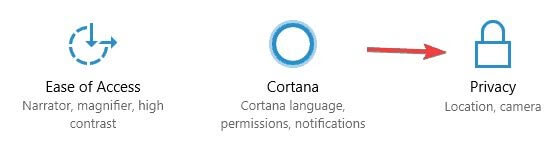
Шаг 3: - Теперь в разделе «Конфиденциальность» нажмите «Камера» слева.
Шаг 4. После этого убедитесь, что параметр Разрешить приложениям использовать оборудование моей камеры должен быть включен. Или вы также можете выбрать приложения, для которых вы хотите включить разрешение веб -камеры.
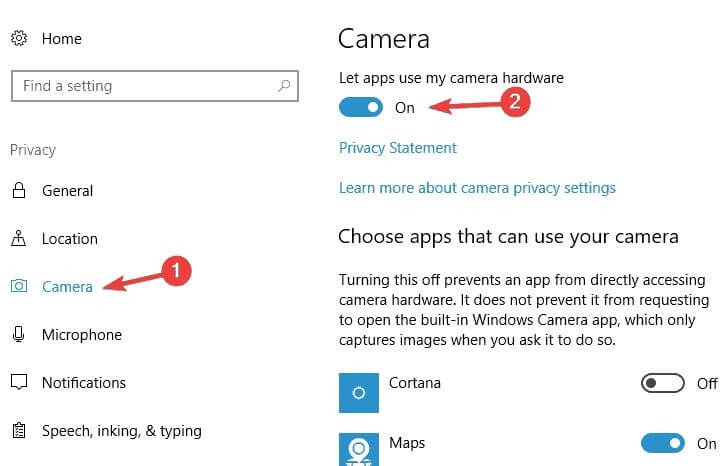
Затем закройте настройки и попробуйте использовать веб-камеру, чтобы проверить, устранена ли проблема. Обычно из-за этого возникают распространенные проблемы с камерой в Windows 10. Включив веб-камеру , вы можете исправить веб-камеру, которая не работает в Windows 10.
Читайте также: Загрузите драйверы веб-камеры HP для Windows 10, 8, 7
Способ 2: отключить все USB-концентраторы
Многие пользователи сообщают, что иногда USB-концентратор также приводит к тому, что встроенная веб-камера не работает . Впрочем, с этим можно справиться, отключив все USB-хабы. Вот все, что вам нужно сделать!
Шаг 1. Перейдите в окно поиска Windows и введите «Диспетчер устройств», затем выберите наиболее подходящее.
Шаг 2: - После этого, когда откроется окно диспетчера устройств , найдите категорию контроллеров универсальной последовательной шины и разверните ее.
Шаг 3: После этого найдите корневой USB-концентратор , щелкните его правой кнопкой мыши и выберите в меню «Отключить».
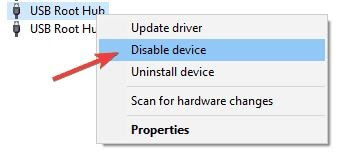

Шаг 4: - Затем нажмите «Да», когда появится диалоговое окно подтверждения.
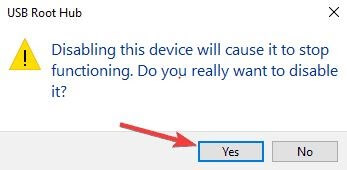
Шаг 5. Чтобы отключить все концентраторы USB, повторите те же действия.
Плюс, после отключения всех USB-хабов не забудьте перезагрузить ПК и снова включить USB-хабы. Потому что отключение всех USB-концентраторов может временно остановить работу мыши и клавиатуры. Вот как вы можете избавиться от проблемы с неработающей веб -камерой с минимальными усилиями.
Подробнее: Лучшее бесплатное программное обеспечение для веб-камер для Windows 10, 8 и 7
Способ 3: часто проверяйте наличие Центра обновления Windows
Веб-камера не работает в Windows 10 из-за более старой версии Windows. Низкие или старые патчи портят точную работу веб-камеры. Итак, выработайте привычку часто проверять наличие обновлений. Мы поделились приведенными ниже шагами для одного и того же!
- Нажмите клавишу с логотипом Windows на клавиатуре, чтобы открыть меню «Пуск».
- Затем перейдите в «Настройки» и нажмите «Обновление и безопасность ».
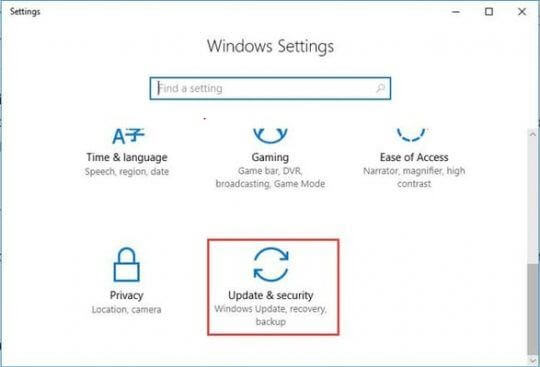
- После этого нажмите на обновление Windows в левой части окна.
- Наконец, нажмите на опцию « Проверить наличие обновлений ».
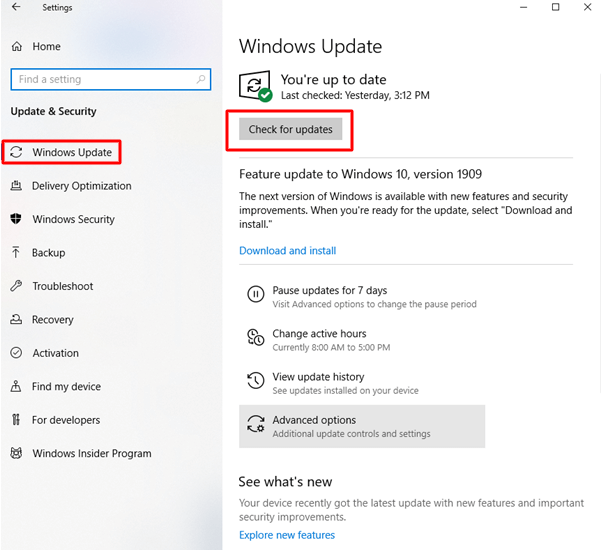
Теперь Windows автоматически установит новые обновления, если они доступны.
Подробнее: Загрузите драйверы звуковых устройств USB PnP в Windows 10
Способ 4: снова запустите компьютер
Возможно, веб-камера не обнаружила Windows 10, в этом случае перезагрузка ПК может решить эту проблему. Чтобы перезагрузить компьютер, нажмите клавишу с логотипом Win на клавиатуре, затем выберите значок «Питание», а затем нажмите «Перезагрузить». После перезагрузки ПК Windows 10 обнаружит веб-камеру и начнет работать правильно.
Способ 5: обновить драйверы с помощью Bit Driver Updater
В основном проблема с неработающей камерой в Windows 10 возникает из-за устаревших, отсутствующих или поврежденных драйверов устройств. Следовательно, для обеспечения точной работы веб-камеры вы должны убедиться, что драйверы должны быть связаны с ее последней версией. А для частого и автоматического обновления драйверов можно также использовать инструмент обновления драйверов . Настоящим мы рекомендуем вам использовать Bit Driver Updater, идеальный способ частого и автоматического обновления драйверов. Более того, использовать Bit Driver Updater чрезвычайно просто. Просто следуйте приведенным ниже шагам!
- Загрузите Bit Driver Updater по ссылке ниже.
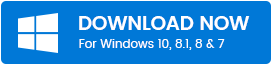
- Теперь подождите некоторое время, пока процедура сканирования не завершится.
- После этого он создал список устаревших драйверов, а затем просмотрел список.
- Наконец, нажмите «Обновить сейчас», чтобы обновить драйвер . И, чтобы обновить все драйверы сразу, нажмите «Обновить все» вместо «Обновить сейчас».
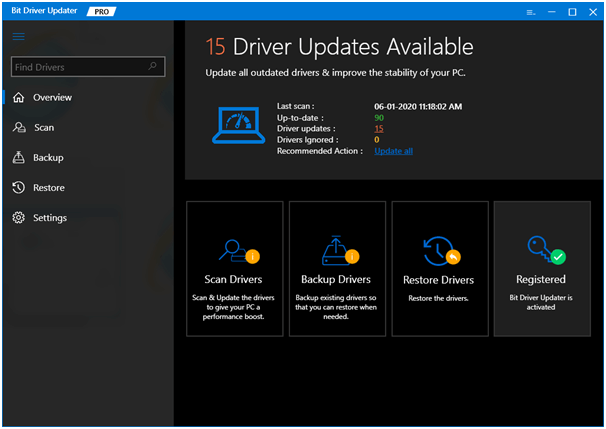
Это все, что вам нужно сделать при обновлении драйверов с помощью Bit Driver Updater . Чтобы исправить неработающую веб-камеру в Windows 10, всегда следите за тем, чтобы драйверы были обновлены до последней версии.
Подробнее: Как исправить проблемы с двойным щелчком мыши в Windows 10
Веб-камера не работает в Windows 10 — [Исправлено]
Итак, вот как исправить неработающую веб-камеру в Windows 10 . Простота использования — это то, чего мы все желали. Поэтому, помня об этом, мы предложили простые способы, которые помогут вам вернуть точную производительность вашей веб-камеры, как раньше. Вам не нужно пробовать все методы, просто выберите самый удобный в соответствии с вашими предпочтениями.
Наконец, если вы довольны нашей рецензией, поделитесь ею со своим кругом, чтобы помочь им. Кроме того, оставьте нам комментарий в поле ниже по этому поводу, мы будем рады услышать от вас. До следующего предприятия, оставайтесь с нами, мы скоро вернемся!
